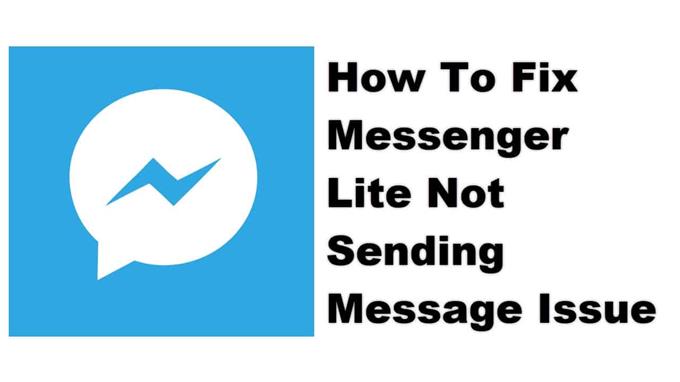Il problema di Messenger Lite che non invia messaggi si verifica quando si tenta di inviare un messaggio a una persona o a un gruppo di persone. Ciò può essere causato dalla connessione Internet del telefono, da un file dell’app danneggiato o da dati danneggiati. Per risolvere questo problema è necessario eseguire una serie di passaggi per la risoluzione dei problemi.
L’app Facebook Messenger Lite è una versione ridotta della normale app Messenger. Ha solo le funzionalità principali che includono l’invio di testo, foto, collegamenti e adesivi, nonché l’esecuzione di videochiamate. Utilizza il 90% di spazio di archiviazione in meno rispetto all’app normale ed è progettato per funzionare anche su reti 2G. Puoi scaricare questa app gratuitamente dal Google Play Store.
Impossibile inviare messaggi utilizzando l’app Messenger Lite
Un problema che potresti incontrare durante il tentativo di utilizzare questa app sul tuo dispositivo mobile è quando non riesci a inviare un messaggio. Ecco cosa devi fare per risolvere questo problema.
Cose da fare prima:
- Riavvia il telefono.
- Assicurati che il tuo telefono sia in esecuzione con l’ultima versione del software.
- Assicurati che sul tuo telefono sia installata l’ultima versione di Messenger Lite.
Metodo 1: controllare la connessione Internet del telefono
Affinché l’app funzioni correttamente, il telefono deve disporre di una connessione Internet. Puoi provare a navigare sul Web utilizzando il telefono oppure puoi anche eseguire un test di velocità.
Tempo necessario: 5 minuti.
Controlla lo stato della connessione Internet
- Apri il browser del telefono.
Puoi farlo scorrendo verso l’alto dalla schermata principale e toccando il tuo browser preferito.
- Vai su Google.com quindi cerca “speedtest”.
Questo aprirà i risultati del test di velocità e ti mostrerà uno strumento che puoi usare.
- Tocca il pulsante ESEGUI TEST DI VELOCITÀ.
Questa è di solito la prima scelta che appare nei risultati della ricerca.
Se i risultati non sono buoni, prova a connettere il telefono a un’altra rete Wi-Fi. Puoi anche provare a utilizzare il tuo abbonamento dati mobili se non è disponibile un’altra rete Wi-Fi.
Metodo 2: svuota la cache e i dati di Messenger Lite
Un altro possibile fattore che può causare questo problema è un dato temporaneo danneggiato archiviato dall’app. Per verificare se questo è il colpevole dovresti cancellare la cache e i dati dell’app. Tieni presente che i passaggi esatti potrebbero differire per il tuo particolare modello di dispositivo Android.
- Tocca Impostazioni.
- Tocca App e notifiche.
- Tocca Vedi tutte le app.
- Tocca Messenger Lite.
- Tocca Memoria e cache.
- Tocca Cancella memoria e Cancella cache, quindi assicurati di confermare la tua azione.
Una volta che l’app è stata ripristinata allo stato originale, prova a verificare se il problema persiste.
Metodo 3: disinstallare quindi reinstallare Messenger Lite per risolvere il problema di mancata invio del messaggio
A volte questo problema può già essere causato da un’app danneggiata. Per risolvere questo problema devi disinstallare l’app, quindi installare una nuova versione dal Google Play Store.
Dopo aver eseguito i passaggi sopra elencati, risolverai correttamente il problema con Messenger Lite che non invia messaggi sul tuo telefono Android.
Visita il nostro canale Youtube di Androidhow per altri video sulla risoluzione dei problemi.
Leggi anche:
- Come risolvere il problema dell’app Project Makeover che non funziona